Mongodb在Linux下的安装和启动和配置
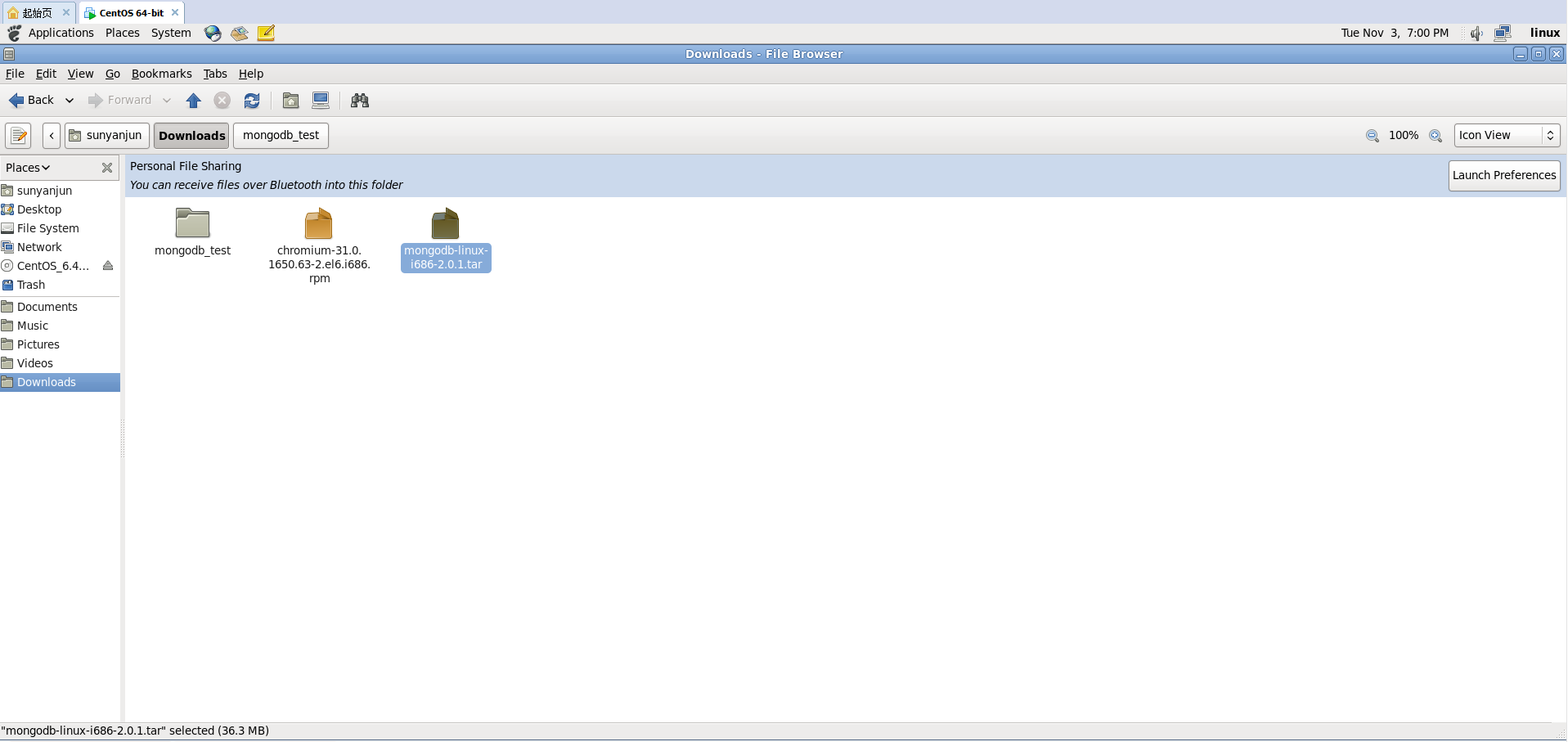

[sunyanjun@localhost mongodb]$ mkdir data [sunyanjun@localhost mongodb]$ mkdir log [sunyanjun@localhost mongodb]$ cd log [sunyanjun@localhost log]$ touch mongodb.log
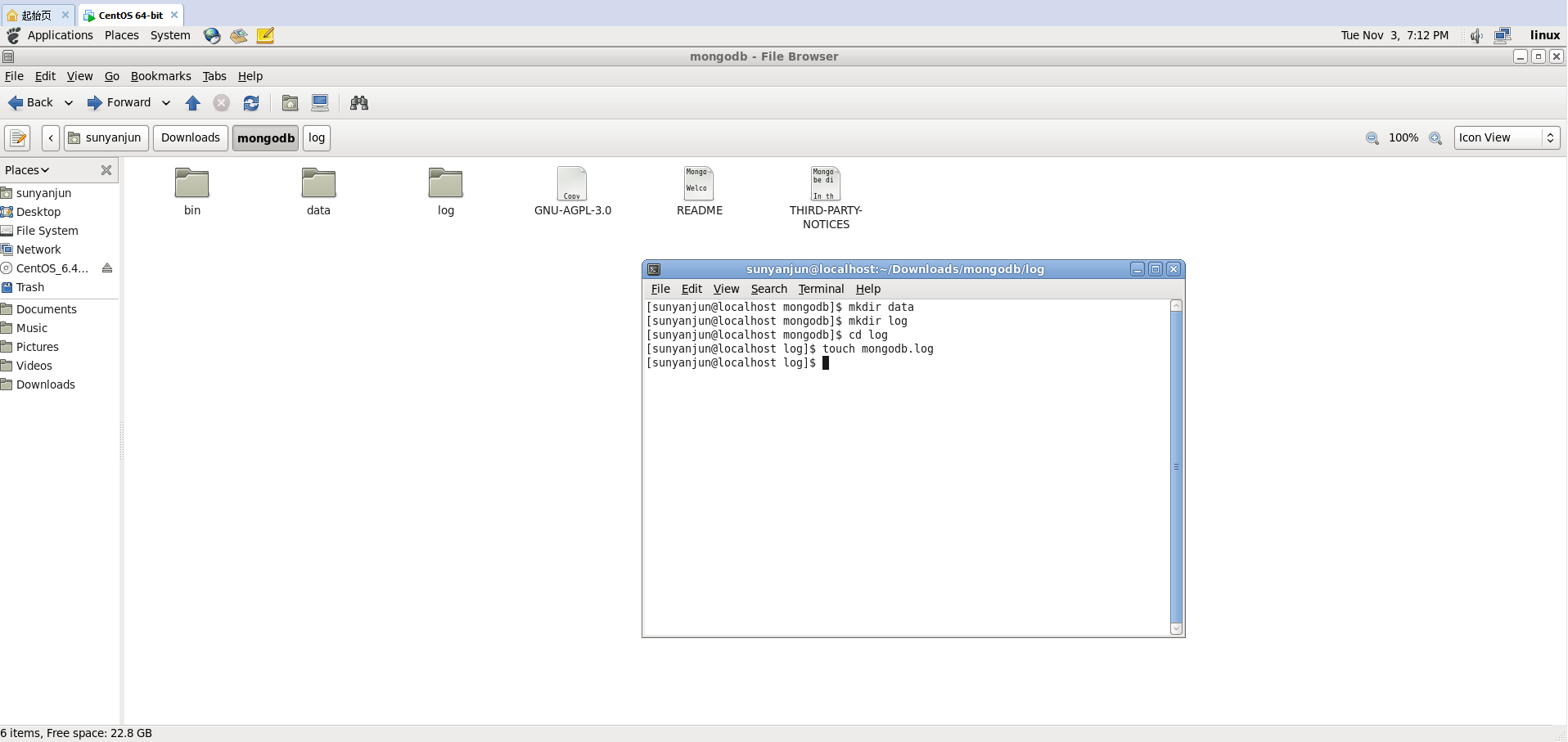
可以看到多了data和log目录
第四步:启动mongodb
在mongodb目录中右键打开终端,输入: bin/mongod -port 27017 --dbpath data/ --logpath log/mongodb.log 命令
[sunyanjun@localhost mongodb]$ bin/mongod -port 27017 --dbpath data/ --logpath log/mongodb.log all output going to: log/mongodb.log
启动成功
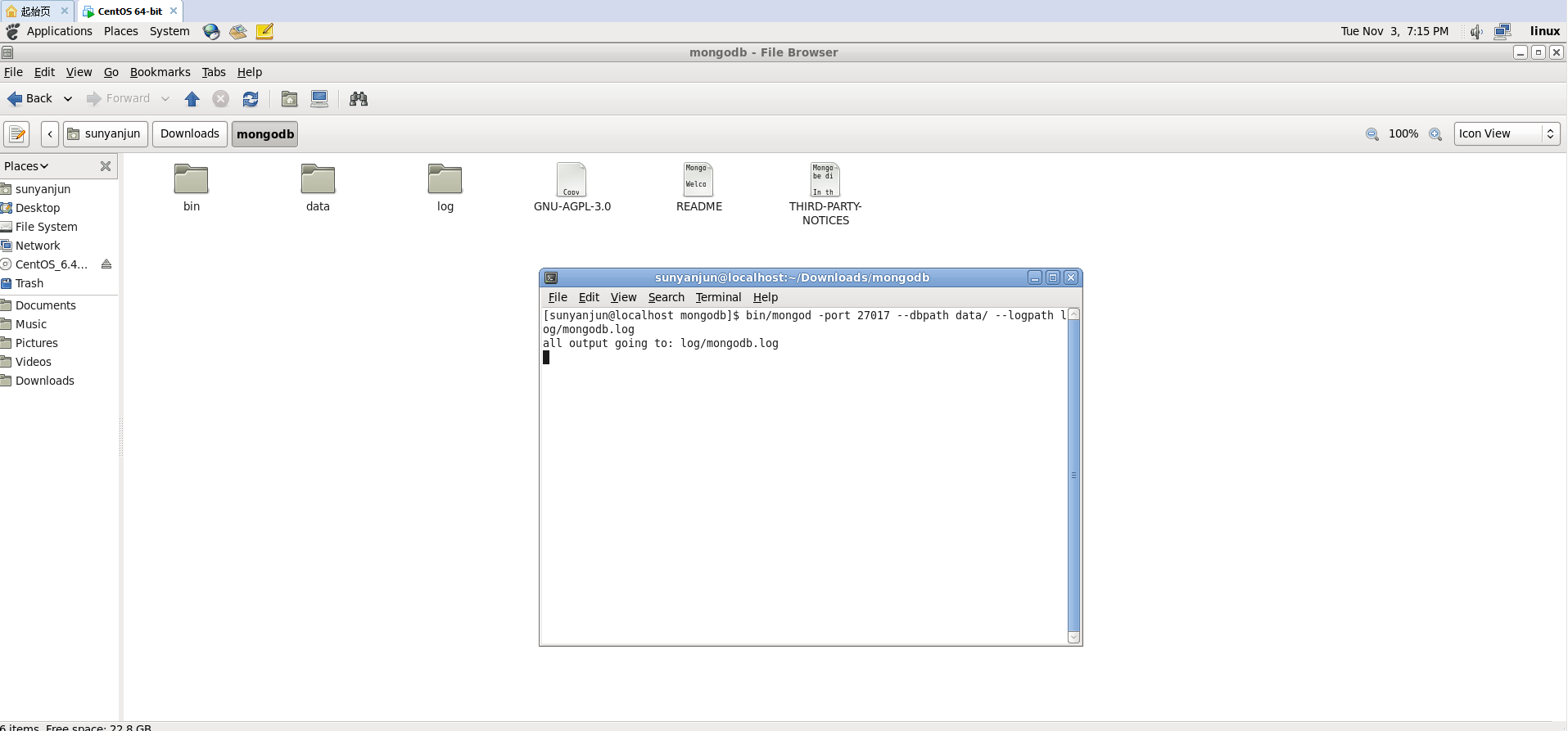
打开客户端命令测试,依然在mongodb目录下右键打开终端输入: bin/mongo localhost:27017
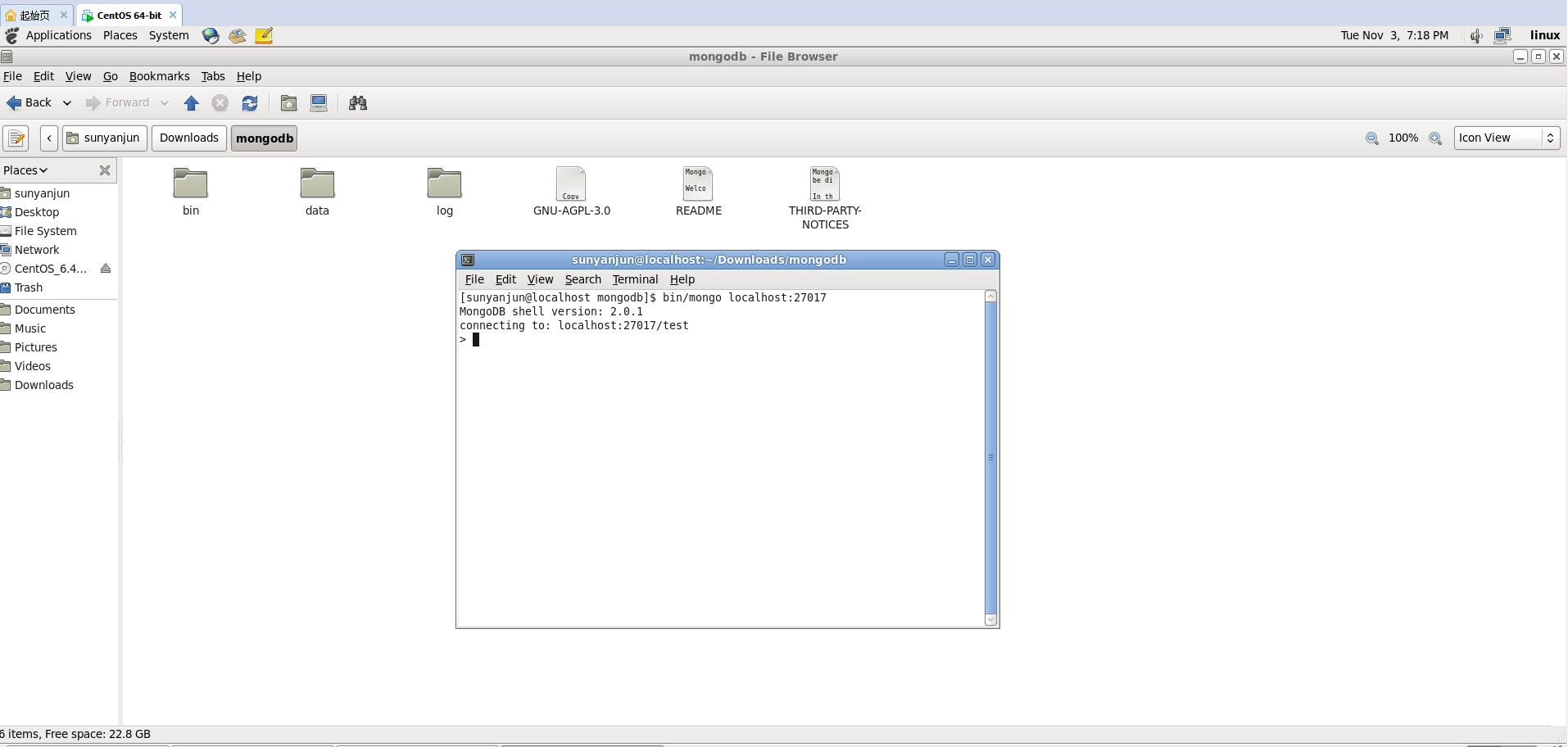
简单测试
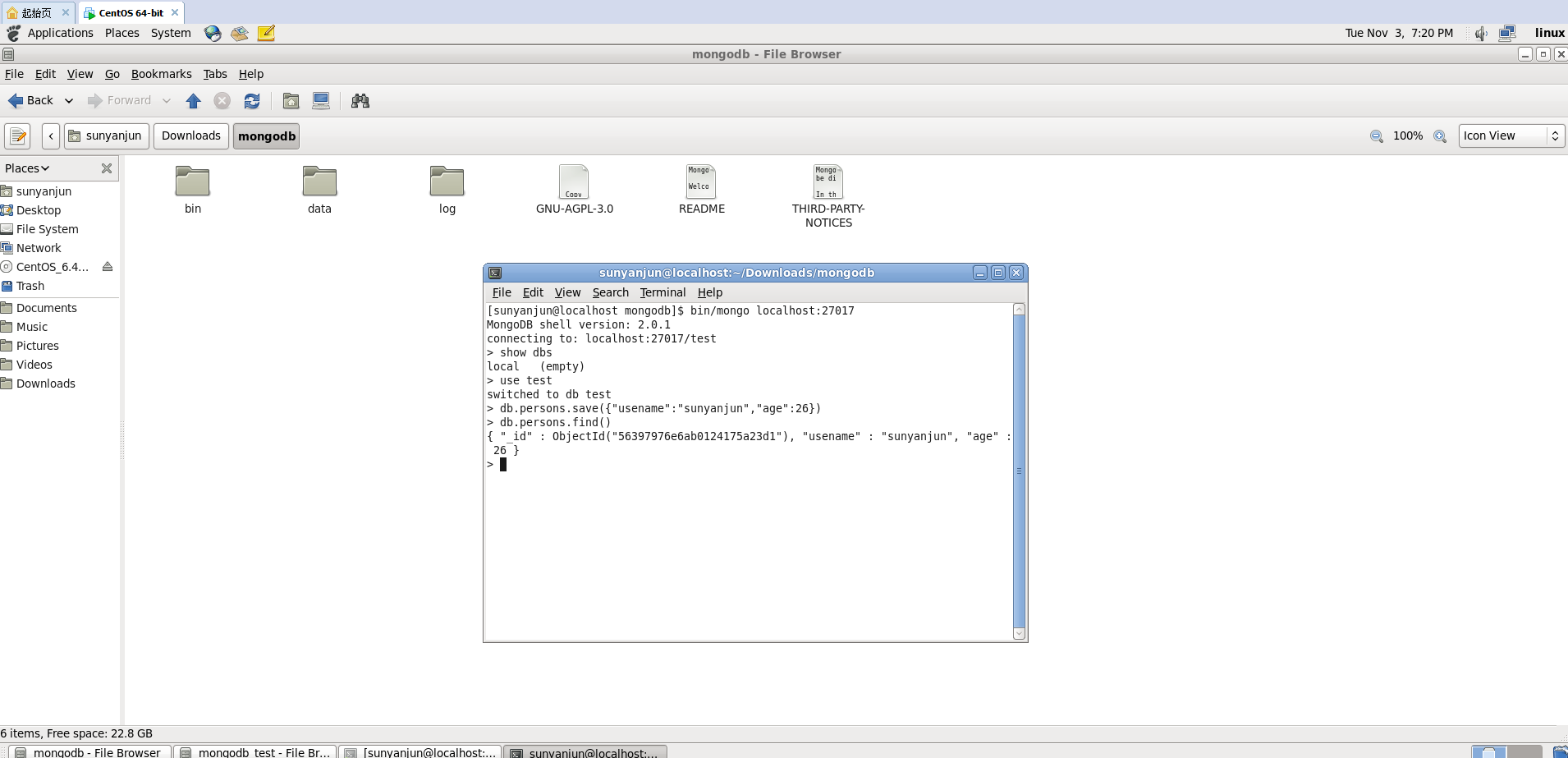
第五步:授权
添加用户:输入命令:db.addUser("test","123456")
db.addUser("test","123456")
{ "n" : 0, "connectionId" : 2, "err" : null, "ok" : 1 }
{
"user" : "test",
"readOnly" : false,
"pwd" : "c8ef9e7ab00406e84cfa807ec082f59e",
"_id" : ObjectId("56397a70609757f5c82f49a7")
}
ok为1表示添加用户成功。
授权用户给: 输入命令: db.auth("test","123456")
db.auth("test","123456")
1
结果为1表示授权成功
查看当前数据库用户命令: db.system.users.find()
> db.system.users.find()
{ "_id" : ObjectId("56397a70609757f5c82f49a7"), "user" : "test", "readOnly" : false, "pwd" : "c8ef9e7ab00406e84cfa807ec082f59e" }
到此授权成功。
第六步:RoboMongo客户端连接测试,此工具安装在window系统上
首先查看linux系统的ip地址:打开终端输入命令: ifconfig
[sunyanjun@localhost ~]$ ifconfig
eth0 Link encap:Ethernet HWaddr 00:0C:29:F3:05:CF
inet addr:192.168.60.128 Bcast:192.168.60.255 Mask:255.255.255.0
inet6 addr: fe80::20c:29ff:fef3:5cf/64 Scope:Link
UP BROADCAST RUNNING MULTICAST MTU:1500 Metric:1
RX packets:1196 errors:0 dropped:0 overruns:0 frame:0
TX packets:847 errors:0 dropped:0 overruns:0 carrier:0
collisions:0 txqueuelen:1000
RX bytes:112421 (109.7 KiB) TX bytes:86582 (84.5 KiB)
lo Link encap:Local Loopback
inet addr:127.0.0.1 Mask:255.0.0.0
inet6 addr: ::1/128 Scope:Host
UP LOOPBACK RUNNING MTU:16436 Metric:1
RX packets:182 errors:0 dropped:0 overruns:0 frame:0
TX packets:182 errors:0 dropped:0 overruns:0 carrier:0
collisions:0 txqueuelen:0
RX bytes:17069 (16.6 KiB) TX bytes:17069 (16.6 KiB)
[sunyanjun@localhost ~]$
可以看到IP地址为: 192.168.60.128
打开RoboMongo客户端,新建连接
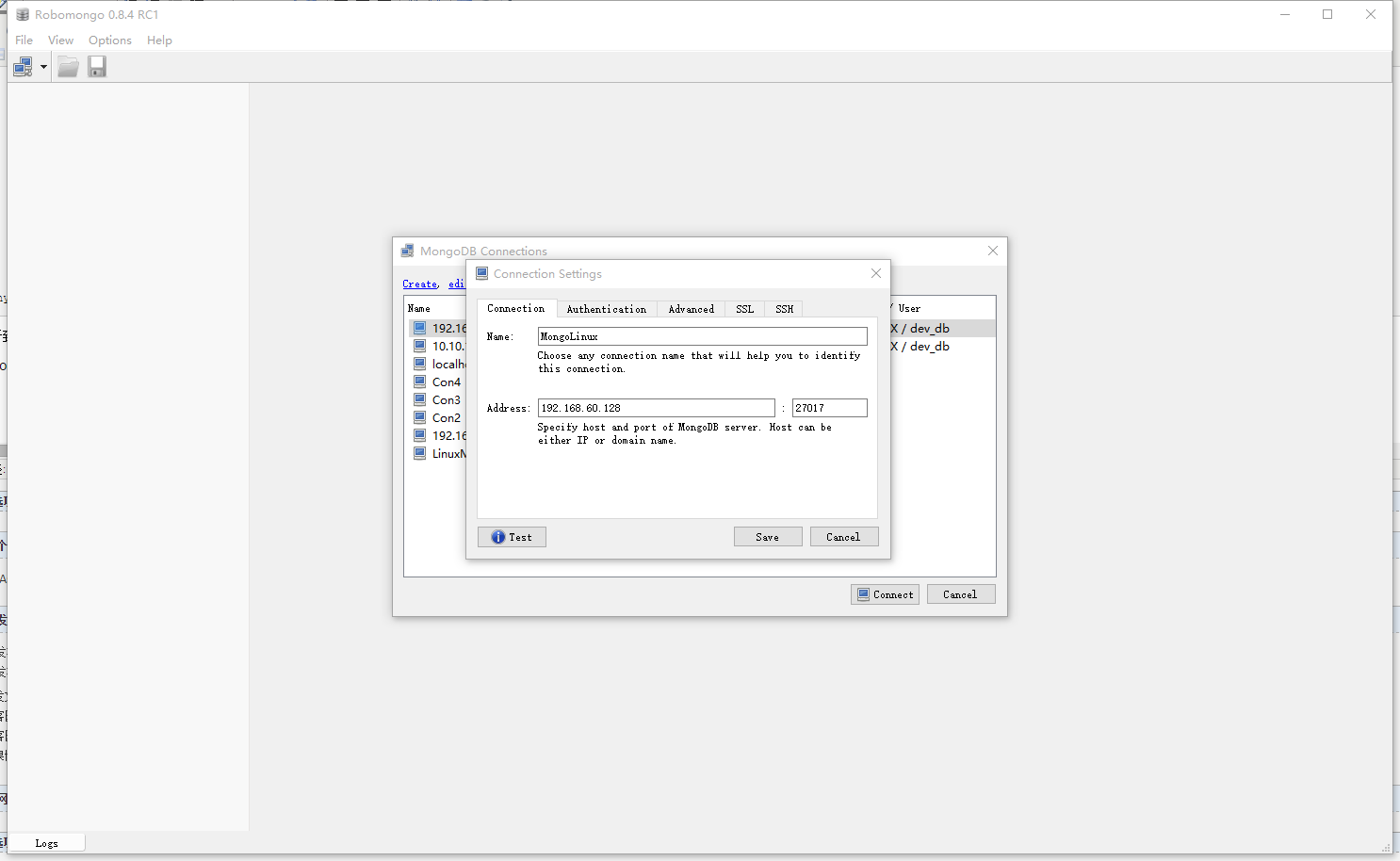
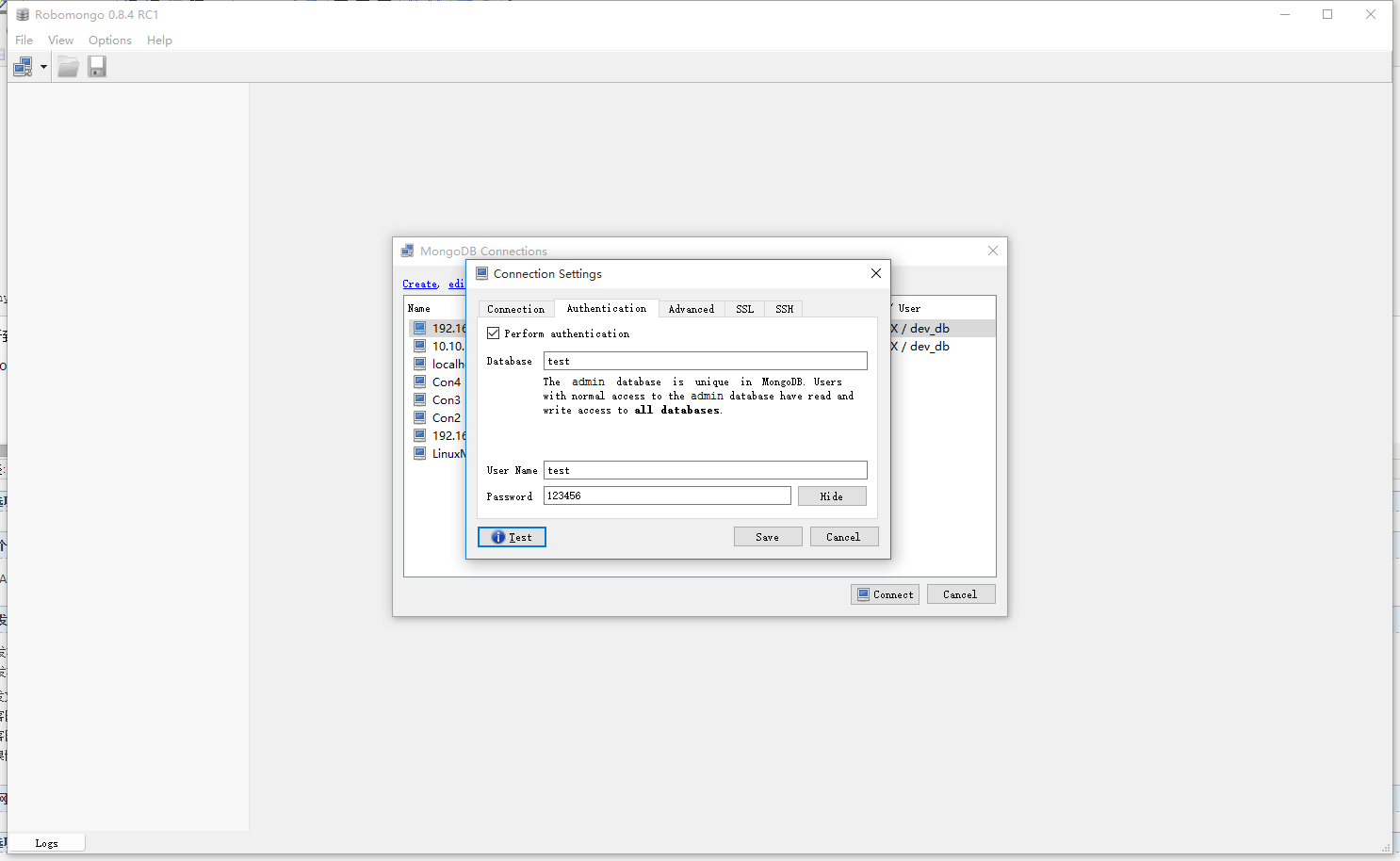
好的这是测试显示连接成功,可以看到我们在linux系统中命令行插入的数据:
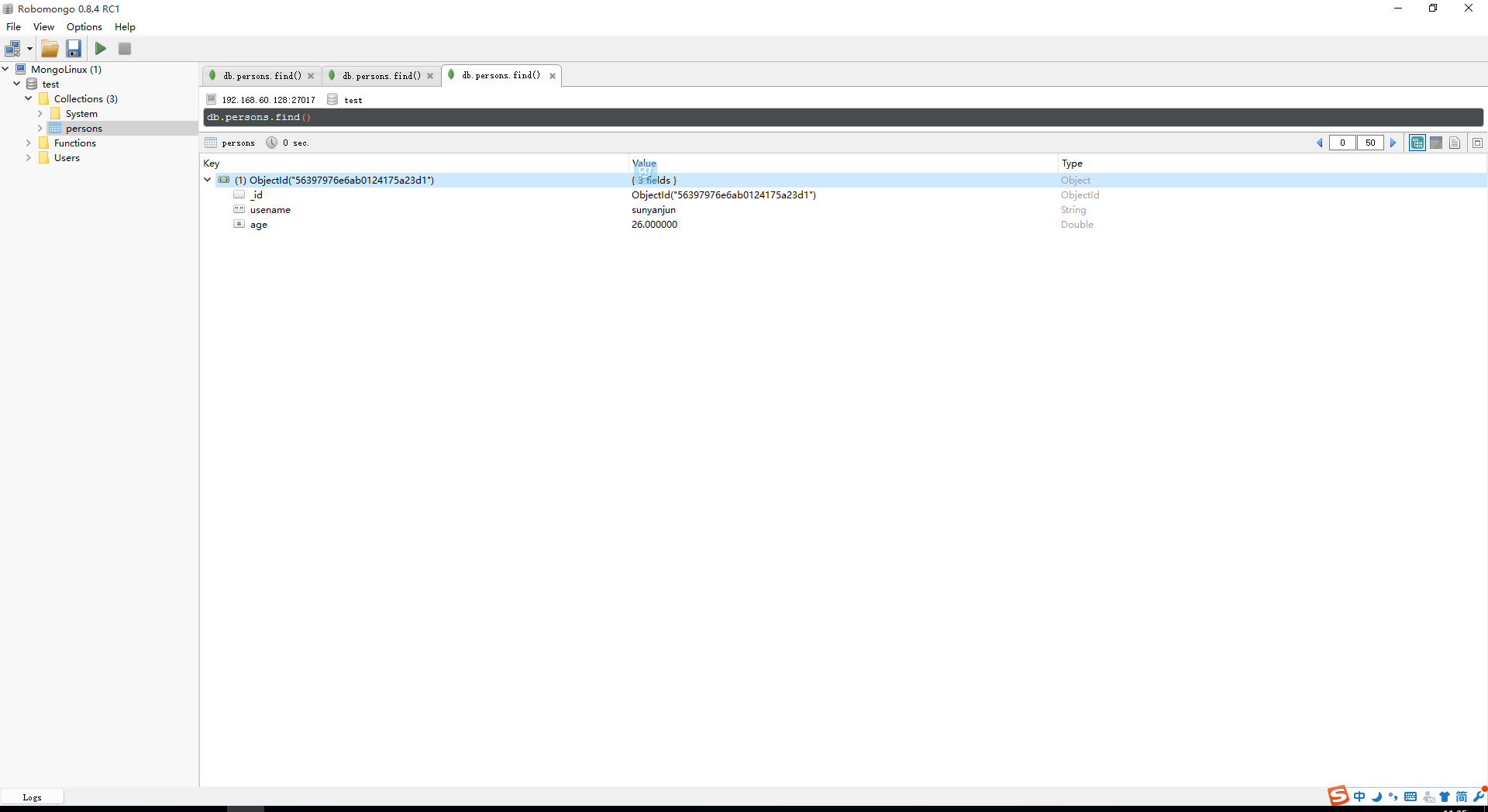
注意如果用RogoMogo测试时显示 authorization faild,则需要关闭linux的防火墙或者开启27017接口的访问,关闭linux防火墙的命令如下:
1) 重启后生效
开启: chkconfig iptables on
关闭: chkconfig iptables off
2) 即时生效,重启后失效
开启: service iptables start
关闭: service iptables stop
需要说明的是对于Linux下的其它服务都可以用以上命令执行开启和关闭操作。
在开启了防火墙时,做如下设置,开启相关端口,
修改/etc/sysconfig/iptables 文件,添加以下内容:
-A RH-Firewall-1-INPUT -m state --state NEW -m tcp -p tcp --dport 80 -j ACCEPT
-A RH-Firewall-1-INPUT -m state --state NEW -m tcp -p tcp --dport 22 -j ACCEPT




 浙公网安备 33010602011771号
浙公网安备 33010602011771号